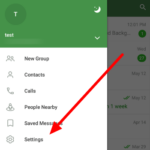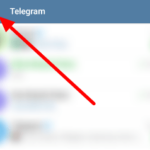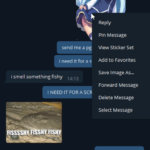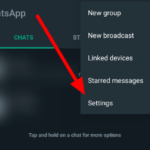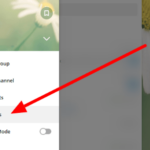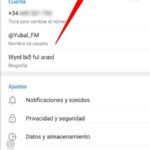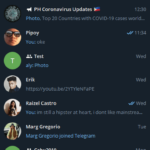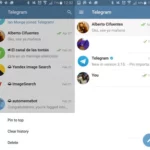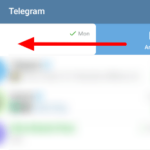Cómo habilitar la desaparición de mensajes en Signal
Última actualización: 18 de abril de 2021
¿Quieres mantener tus chats de Signal ordenados y libres de conversaciones antiguas? Si es así, tenemos una solución para usted. Al habilitar los mensajes que desaparecen, Signal elimina automáticamente los mensajes enviados recientemente en el chat. Si eso es lo que desea, siga nuestra guía a continuación y le enseñaremos cómo habilitar la función en la aplicación móvil y de escritorio de Signal.
Tutorial
Al igual que Telegram, Signal Messaging también tiene una función que le permite eliminar mensajes en sus chats automáticamente. Desde el nombre en sí, esta característica hace que los mensajes recién enviados desaparezcan después de la cantidad de tiempo establecida.
Si bien la desaparición de mensajes puede ayudarlo a mantener el chat actualizado para nuevas conversaciones, no mejora mucho su seguridad. Todos los participantes en el chat aún pueden hacer una captura de pantalla de su conversación si así lo desean.
En cualquier caso, aquí hay una guía sobre cómo configurar mensajes que desaparecen en Signal. Ya sea que tenga problemas para navegar a través de las funciones de la aplicación móvil o de escritorio, estamos aquí para ayudarlo.
Cómo configurar la desaparición de mensajes en tus chats de Signal
Si desea mantener ordenados sus chats de Signal, puede optar por habilitar los mensajes que desaparecen. Al hacerlo, la aplicación elimina automáticamente sus mensajes después de que pasa un tiempo.
Puede configurar mensajes que desaparecen de todas las versiones de Signal. Ya sea que esté usando la aplicación en su teléfono o computadora, lo tenemos cubierto. Todo lo que tiene que hacer es seguir nuestros tutoriales paso a paso a continuación.
En la aplicación de Android:
- Después de iniciar la aplicación, abra uno de sus chats.
- En la parte superior de la pantalla, toque el icono del chat para acceder a su Configuración .

Alternativamente, puede tocar Más opciones (icono de tres puntos) y seleccionar acceder a la configuración de conversación desde el menú. - Toque la opción » Mensajes que desaparecen «.

- Elija cuánto tiempo durarán los mensajes en el chat y toque » Aceptar » para guardar los cambios.

Si desea deshabilitar o cambiar el temporizador de la función, todo lo que tiene que hacer es seguir los pasos anteriores y cambiar la configuración de «Mensajes que desaparecen».
Así es como configuras los mensajes que desaparecen para Signal en Android. En cuanto a los de la aplicación iOS, el proceso es similar, pero hay ligeras diferencias en la interfaz.
En la aplicación de escritorio:
- Abre uno de tus chats a la izquierda.
- En la esquina superior derecha de la pantalla, haga clic en la flecha desplegable .

- En la parte superior del menú, haz clic en » Mensajes que desaparecen » y elige la duración que prefieras.

Nota : puede desactivar la función seleccionando «desactivar» en las opciones de duración.
Tenga en cuenta que el mensaje desaparecerá una vez que finalice la duración elegida. La cuenta regresiva comienza de manera diferente dependiendo de si eres el receptor o el remitente del mensaje.
Si eres el receptor, el temporizador comienza cuando lees el mensaje. Por otro lado, la cuenta regresiva comienza inmediatamente para el remitente una vez que presiona el botón Enviar.
Todos los que participan en la conversación pueden configurar o deshabilitar la desaparición de mensajes en el chat. Además, la función solo se aplica a los nuevos mensajes enviados en el chat.
Para envolverlo todo
Ahora que sabe cómo habilitar los mensajes que desaparecen en Signal, puede continuar y configurar la cuenta regresiva para sus chats. Una vez que lo hagas, tus mensajes se autodestruirán una vez pase el tiempo elegido.
Recuerde siempre que puede usar mensajes que desaparecen en chats grupales o privados. Sin embargo, tenga en cuenta que cada participante puede habilitar, deshabilitar o administrar la función en la configuración de la conversación.
¡Eso es todo lo que tenemos en nuestra guía! Para obtener más consejos, trucos y tutoriales, presione el botón de marcador y visítenos regularmente para ver nuestras publicaciones y actualizaciones diarias.